【大会運営向け】start.ggの使い方:急 -受付から大会当日の進行方法-
前回の記事からとても間が空いてしまったんですが、大会当日のstart.ggでの進行についての共有です。
前の記事
chromakeybullet.hatenablog.com
chromakeybullet.hatenablog.com
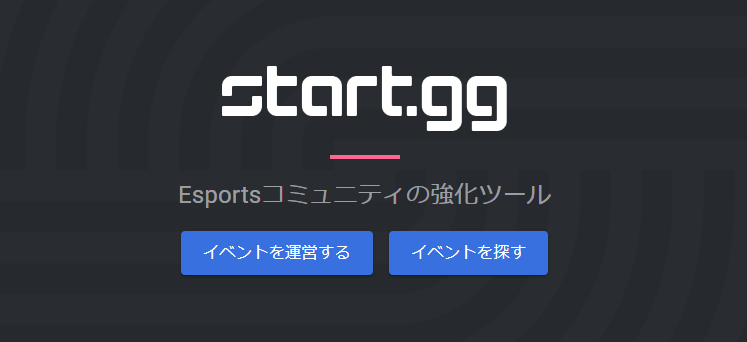
受付
start.ggでのチェックイン
start.ggは参加申請とトーナメントを一括管理するため、start.gg内での参加者のチェックイン作業が可能です。
設定タブ 登録>参加者
のページから「…」のボタンを押すと、以下のように
「チェックイン」「参加者を削除する」が表示されます。
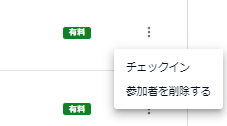
ここでチェックインをすると名前の横に「✅」が表示されます。
チェック前

チェック後

このようにチェックすることも可能です……が、参加者が25人ずつとかでページ表記されているため一覧で対象が判断できず、「登録名称で検索してから対象をチェックイン」が必要になります。
Excelで参加者一覧管理の場合
以前はクロブラもこの運用方法でやっていたのですが、検索でひと手間挟むが故に、受付する際に名前の表記が漢字か平仮名かアルファベットかわからない状態だととても大変です。アルファベットの綴りが特殊な人とか、難読漢字の人とかの場合は特に大変です。
Excelに一覧の名簿を記載しておいてチェックを付ける方が簡単ですね…ということでクロブラではCSVで参加者リストを出して受付用のExcelに張り付けています。
まずはCSVをそのまま張り付けて
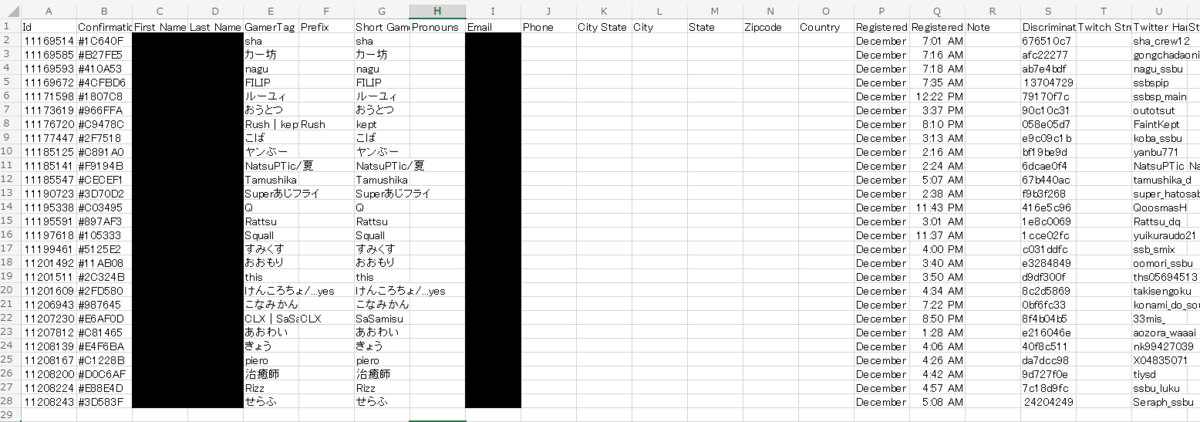
不要なところを非表示にして、必要な列だけ抜き出して
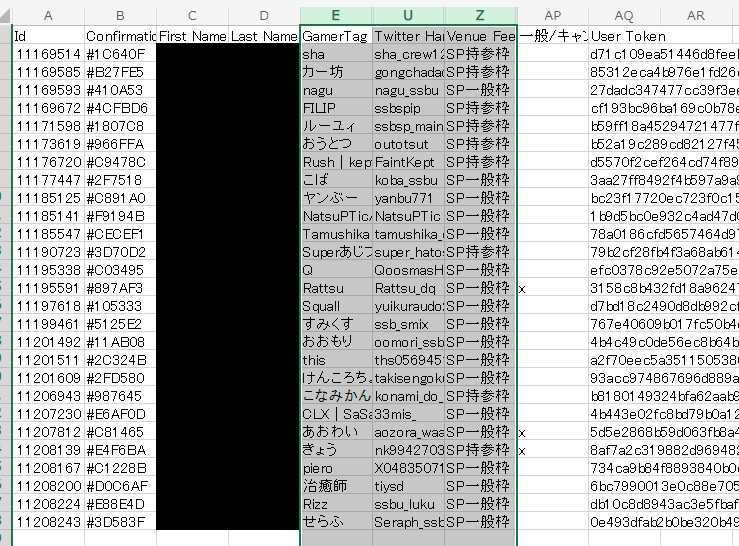
専用のスプレッドシートに張り付けています。
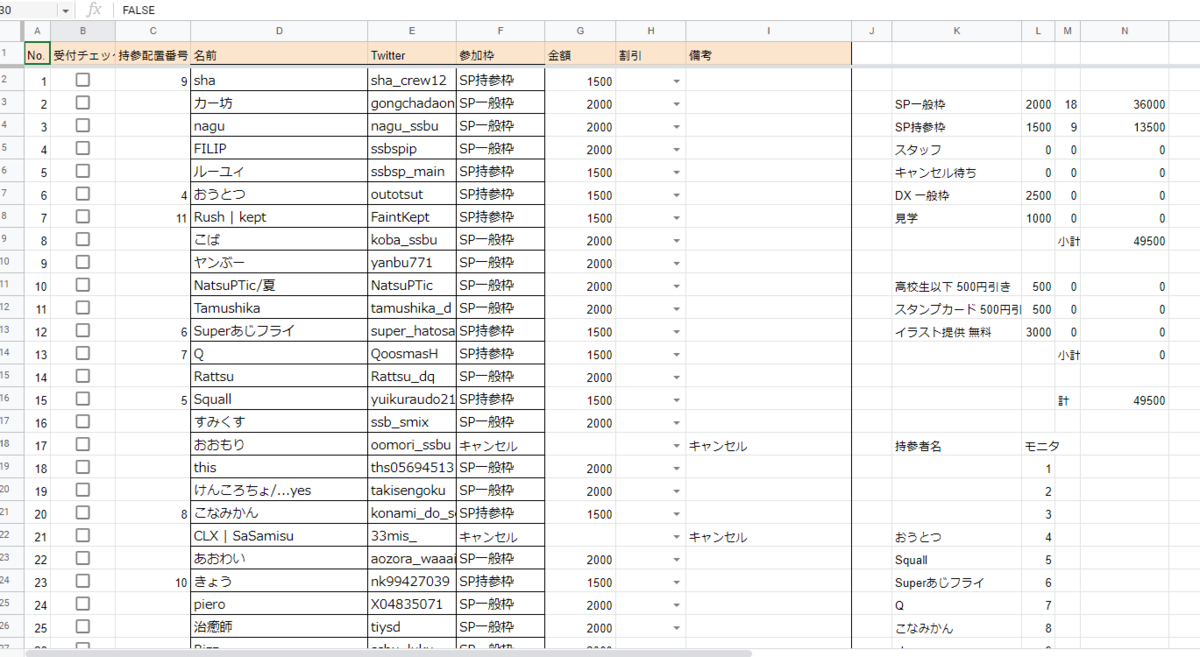
受付時は料金の計算や、持参枠の設置位置等も毎回把握する必要があるため、管理の際はこの表を基にやっています。
QRコードでチェックイン
ただ、「チェックイン処理だけを簡潔にやりたい」という場合であれば、ggの機能で簡単に可能です。
それが「QRコードでチェックイン」させる方法です。
QRコードでのチェックインの前提として、プレイヤーを登録させる前に
設定タブ > 登録 > 登録設定 > 追加機能 より、
「参加者チェックインを有効にする」のチェックを付けておく必要があります。
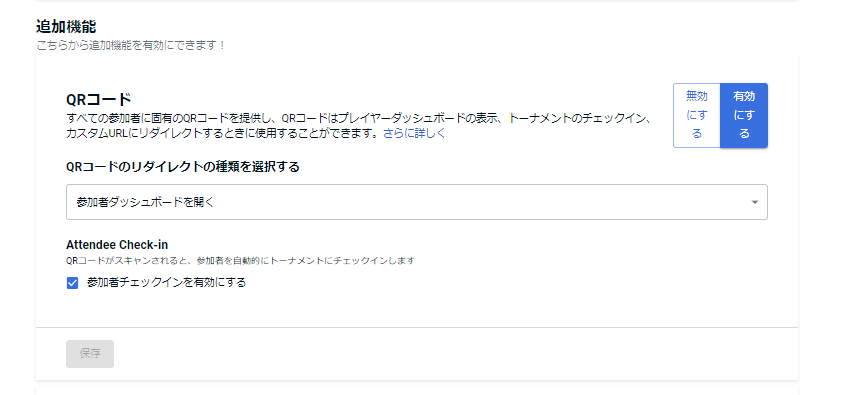
この状態で参加者に登録を行ってもらうと、QRコードがメールアドレスに添付される状態となります。

このQRコードを「大会の管理者権限が振られているユーザーとしてggにログインしているスマホ」で読み取ると、自動的にチェックインが行われます。
読み取るスマホに登録されているアカウントからの読取りが必要という点が重要です。
一般ユーザのアカウントでQR読取りを行ってもチェックイン扱いになりませんので、管理者アカウントでggにログインした上で読取りを行いましょう。
10~100人程度の大会であれば、正直この機能は使わなくても、上記のExcel/スプレッドシート対応で管理ができるので使わなくても良いかと思います。
が、500人オーバーの大規模なイベントを想像してみましょう。
会場が広く、トーナメントを進める側のスタッフが受付側のスタッフとすぐ連絡が取れない状態で、かつ予定されている参加者が不在の場合。
進行のスタッフは受付のスタッフに「この人は受付済ませました?」と確認する手間が発生するでしょう。
そのような場合を考慮すると、
- start.gg側でチェックインを行う
- トナメスタッフは参加者欄を確認する
- チェックインしていないのを確認して予選に現れなかったらDQとする
という流れができると、参加者リストから対象者を探さずともチェックイン作業ができるため受付がスムーズになると思われます。
なお、参加者にスマホを提示してもらう必要があるため、QRでチェックインする場合は事前に参加者に通知しておくのが良いかと思います。
予選確定後はキャンセル、DQのプレイヤーを「削除」してはいけない
予選プールが確定して受付をしたあと、「体調が悪いので本日はキャンセルで」「参加間に合わないのでDQで」みたいなことはあると思います。
参加できないプレイヤーが発生したとしても、予選ブロックが確定した状況下では絶対プレイヤーを削除しないでください。
例えば以下のような予選ブロックで確定後、参加者に公開済みだとします。
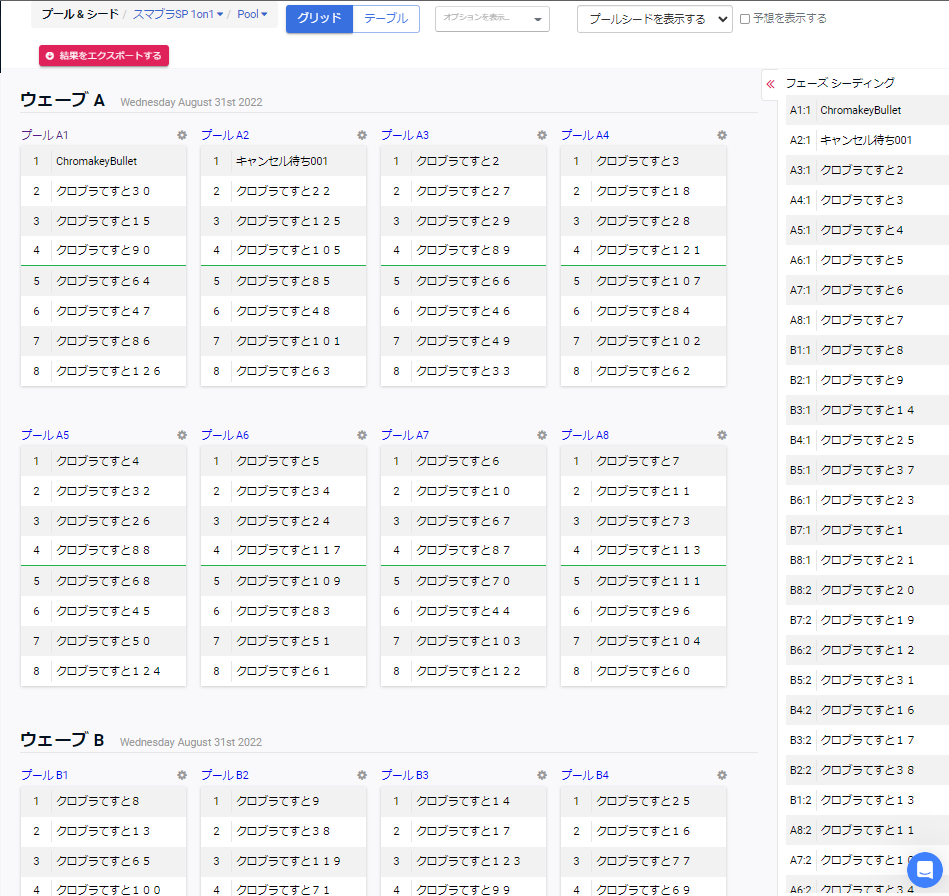
その後、プールA2の「キャンセル待ち001」、プールA3の「クロブラテスト2」がキャンセルしたとしましょう。
「キャンセルしたんだったら、毎回DQって入れるのも大変だから参加者から消しちゃおう!」
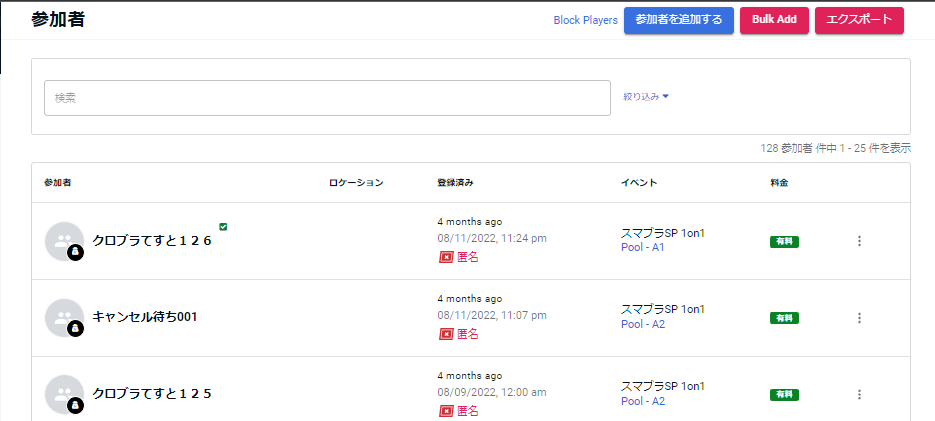
という発想になってもおかしくないのですが、ここでキャンセル者を参加者から削除してしまうと、
2名消えた部分は前に詰められてしまうので、プールが全部書き換わってしまいます。
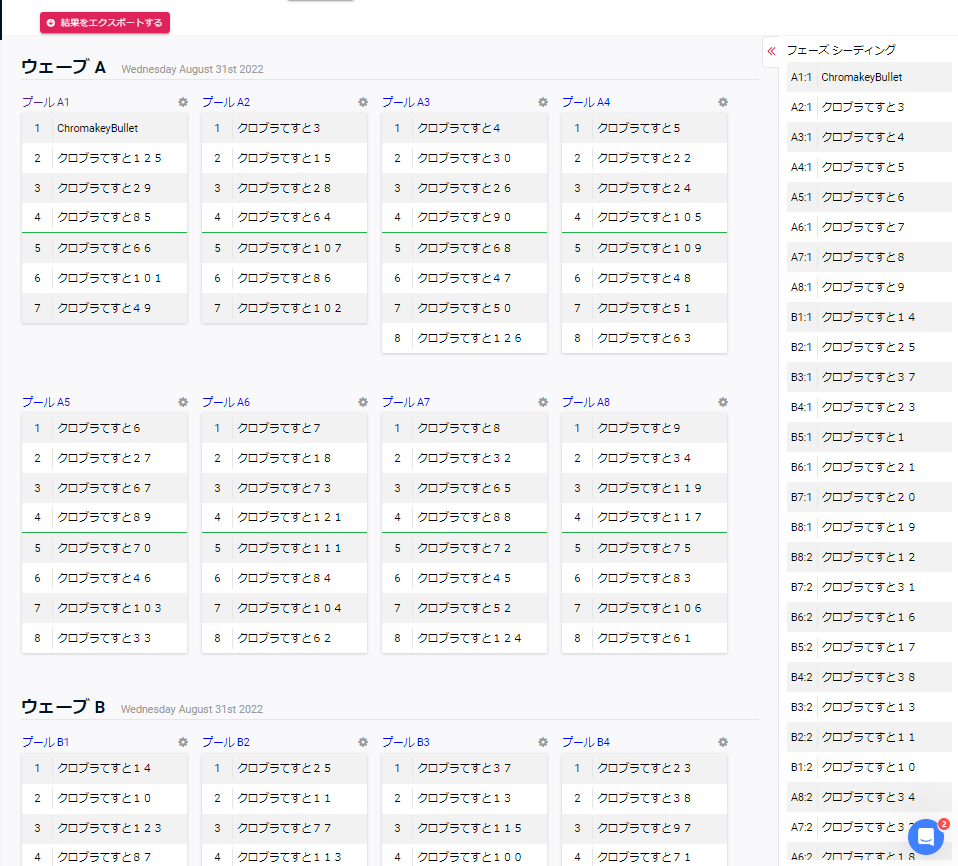
予選確定前の作業であればいいのですが、予選確定後のプール公開後にこれをやってしまうと、元々予定していたブロックからずれてしまって情報が錯綜してしまい、はたまた午後プールだから遅れてもいいやと思っていた人が実は午前になってましたーDQでーすみたいなことになりかねず、大混乱スマッシュブラザーズになってしまいます。
仕様を理解した上で、他のキャンセル待ちプレイヤーとの差し替え、またはシードが一番下だから影響ないことを確認して削除、のような形であればいいのですが、この仕様がよくわかっていない状態だと問題になる可能性が大です。確実に何か起きます。
そのため当日はキャンセルやDQが発生したとしても、予選表を変えたくないのであれば安易にプレイヤーの削除はしない方がよいでしょう。
大会当日のトラブルはとても怖いです。最悪大幅な進行遅れやプレイヤーからの苦情も想定されます。気を付けましょう。
予選
予選進行は紙媒体で
予選の進め方です。
予選は参加者に入力権限を振って入力をお願いしてもらうという形式も可能なのですが、権限を振りすぎると大勢の人が同一ページにアクセスしまくることになるので結構処理が重くなりがちです。
時間帯やタイミングなどもあるかと思いますが、特に大きめのイベントだとページの更新が重い問題が発生する模様。
最終的にはstart.gg側でも入力が必要になりますが、予選ブロックごとの参加者数名に入力権限を渡しまくるというのも結構な手間になるので効率が悪いです。
おとなしく、予選ブロックを印刷→印刷した用紙を各ブロックに渡して記載してもらう→完成したものをスタッフがstart.ggに入力するという形式にしておきましょう。
紙媒体で対応した方が、ネットの接続環境が死んでしまった場合にも対応できます。
ルーターが死んでWi-Fiが完全に通じない場合、また会場が地下にあったりコンサート会場など扉の遮蔽性の高い施設では携帯の電波が入りづらかったりなどもあります。
ローカルで進行対応できる状況は作っておきましょう。
予選トーナメント時の入力手順
まずはトーナメントの場合。
基本的には本戦と同様の入力方法となります。
ブラケットは表示方法が一般側と管理者側の2種類があります。
一般ユーザーからは「Public」タブしか見えていないので、
Publicタブ>イベント>イベント名(画像では「スマブラSP1on1」)で確認することになります。
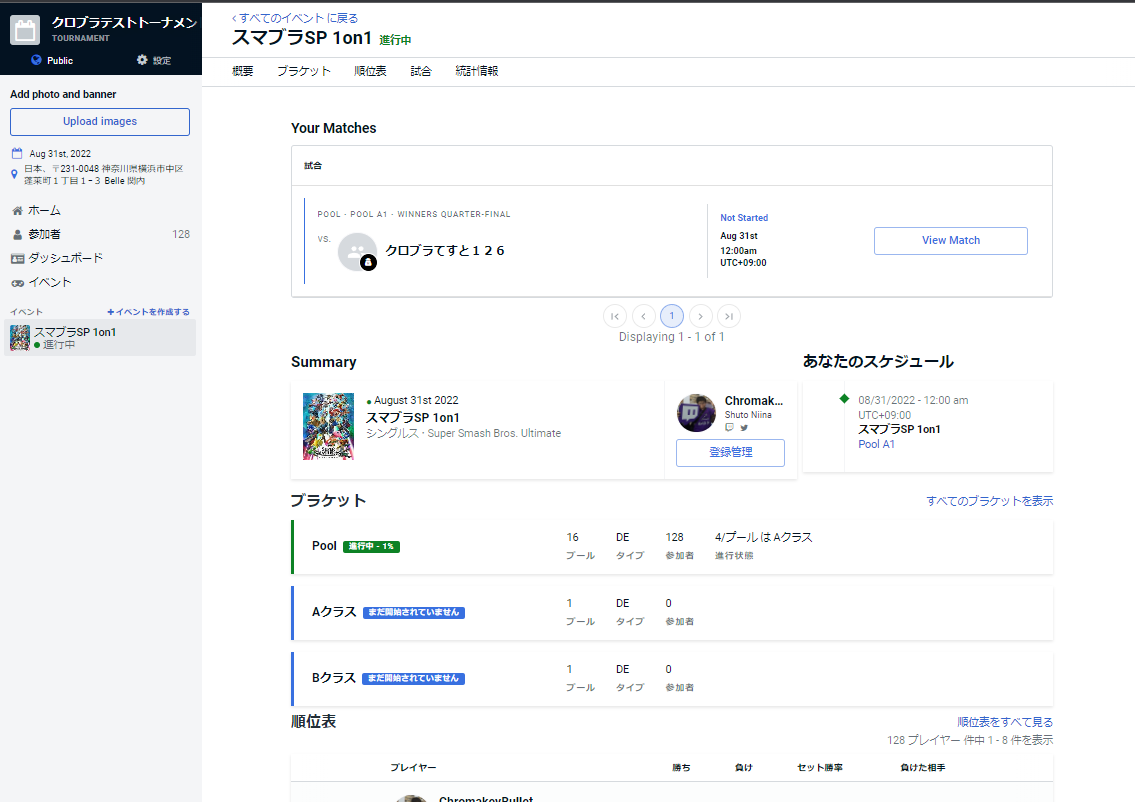
※ダブルエリミ形式のトナメだと、基本Public側で閲覧する形で問題ないです。総当たりの場合は異なるので後述します。
その中の「予選名(画像ではPool)」を選択すると、以下のように予選ブロックが一覧表示されます。
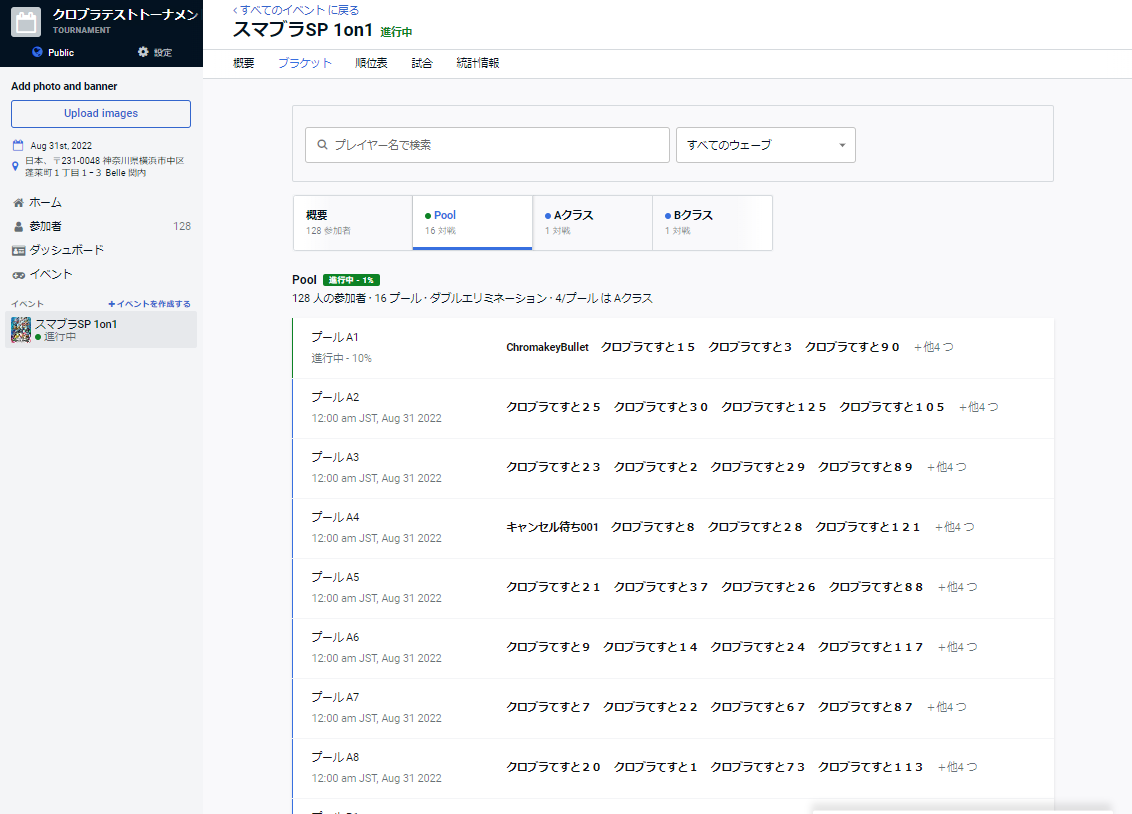
各Poolを選択すると、ブロックごとの表示に切り替わります。
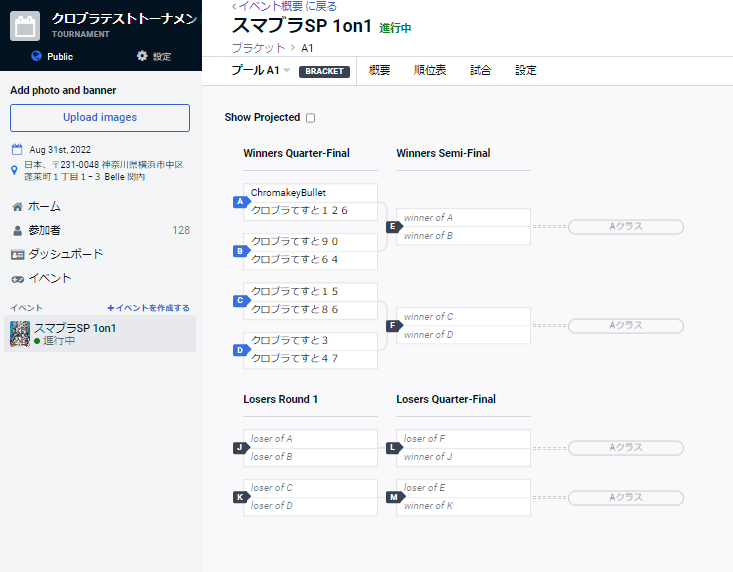
ここからスコア入力についてです。詳細は本戦の時に触れますが、トーナメント表のプレイヤー名を選択すると以下のようなポップアップが表示されます。
初期表示は「概要」タブですが、結果入力は「レポート」タブです。
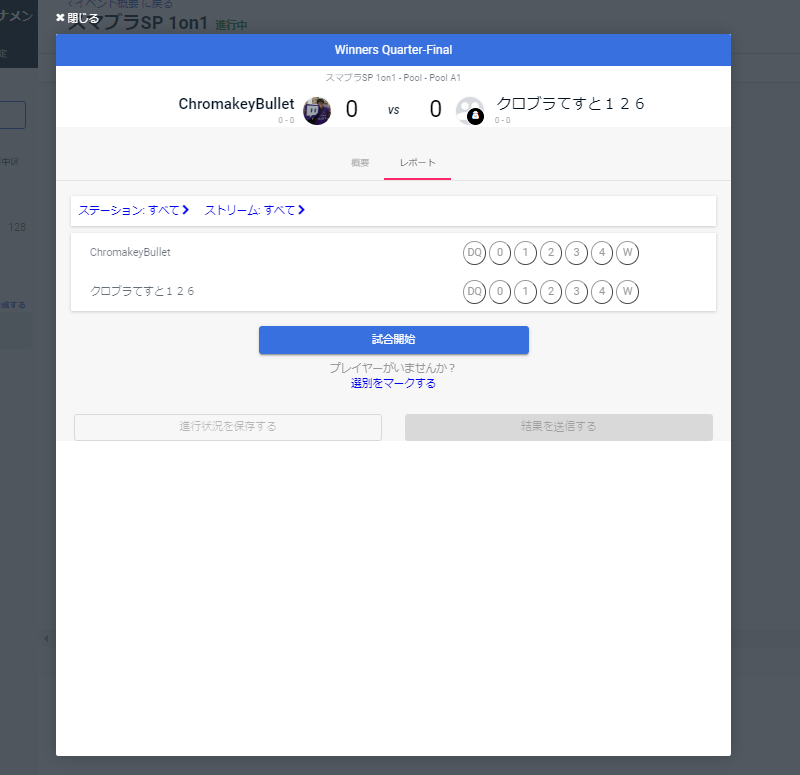
ボタンでスコアを入力し、「結果を送信する」ボタンを押下します。
なお、プレイヤーがDQ(棄権)の場合は、負ける側のプレイヤーに「DQ」を押しましょう。もう片方のプレイヤーは自動的に「0-DQ」で勝利という判定になります。
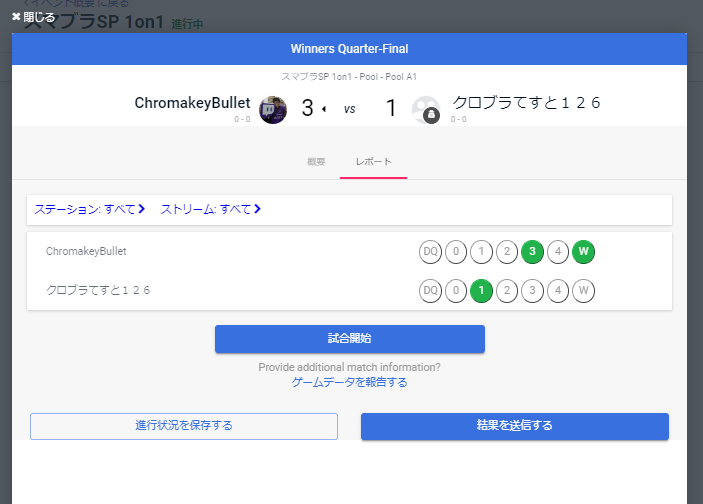
スコアが入力されました。簡単ですね。
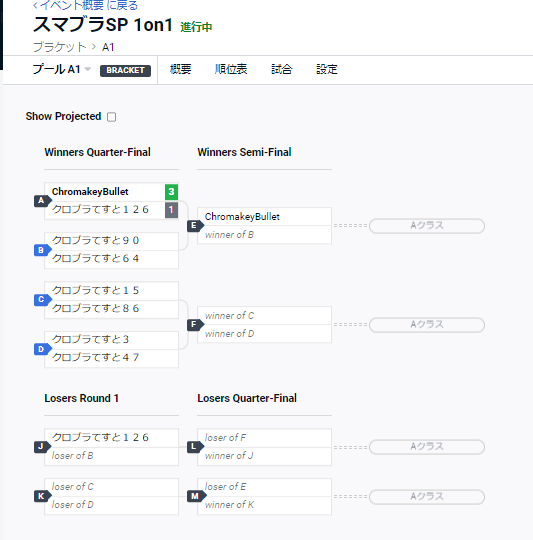
負けたプレイヤーがLosers Round 1に飛ばされていることも確認できると思います。
この場合「ChromakeyBullet vs クロブラてすと126」が「試合番号A」で割り振られており、その敗者がLosersの「試合番号J」の「loser of A」位置に落とされています。
このように落ちた先がどこに行くか、次の試合は誰対誰の試合の敗者なのか、みたいなところもわかりやすくなっています。
なお、一度入力したスコアについては、再度対戦を選択して「結果を編集する」から再編集が行えます。
スコアが逆で勝ち上がるプレイヤーが間違っていたなどの場合は使用してください。
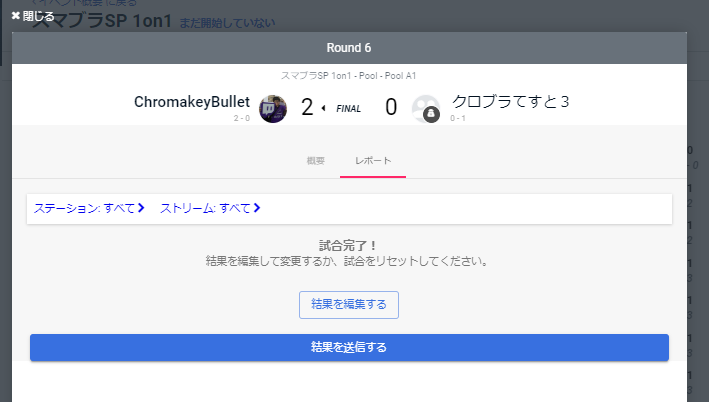
予選総当たりの場合
予選総当たりの場合、一般ユーザーが見る「Public」側の「イベント」からの入力ページと、管理者側が見る「レポート>ブラケット」では仕様が異なります。
まず一般側の画面について。
表示する流れはトーナメントの時と同じで、「Public>イベント>イベント名」から、PoolとPool名を選択して総当たり表を表示します。
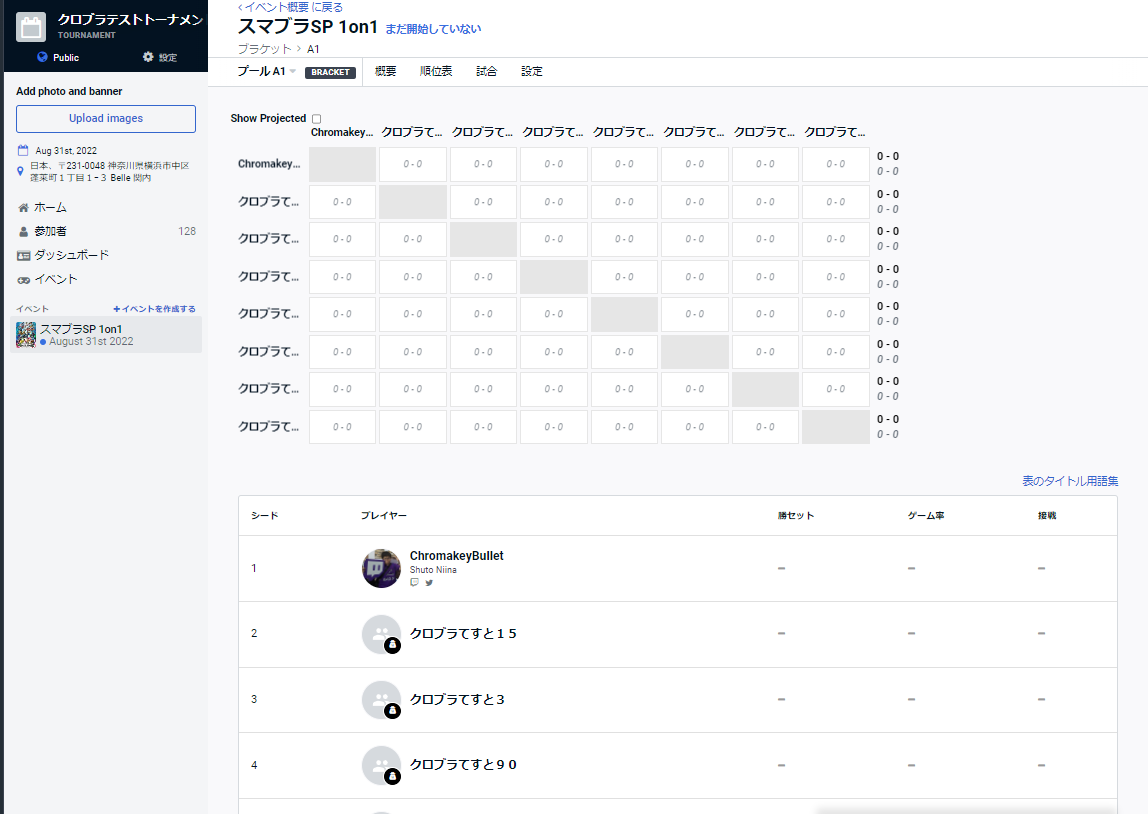
その後、表の「0-0」となっている部分をクリックして、結果入力画面を表示します。初期表示は「概要」タブですが、結果入力は「レポート」タブです。(大事なことなので)
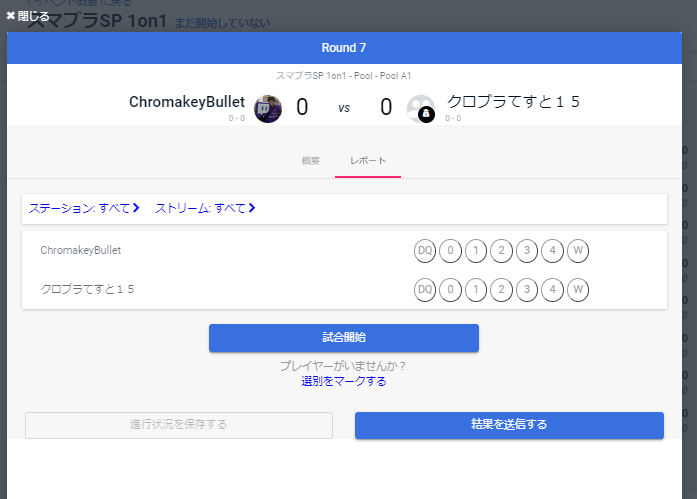
これも同様に、入力後に「結果を送信する」ボタンを押下でスコアが記入されていきます。プレイヤーがDQ(棄権)の場合は負ける側を「DQ」で設定しましょう(大事なことなので)。
これを全部埋めていきましょう。

とりあえず全部入れてみました。
Publicタブ側、つまり一般ユーザーに入力できるのはここまでです。

そして設定タブが見れるユーザ、つまり管理者の場合はこれ以降の手順を
設定タブ>レポート>ブラケット から行います。
以下が管理者側の総当たり表示ですが、右上に「対戦表をリセットする」「順位を決定する」というボタンが表示されているのがわかります。
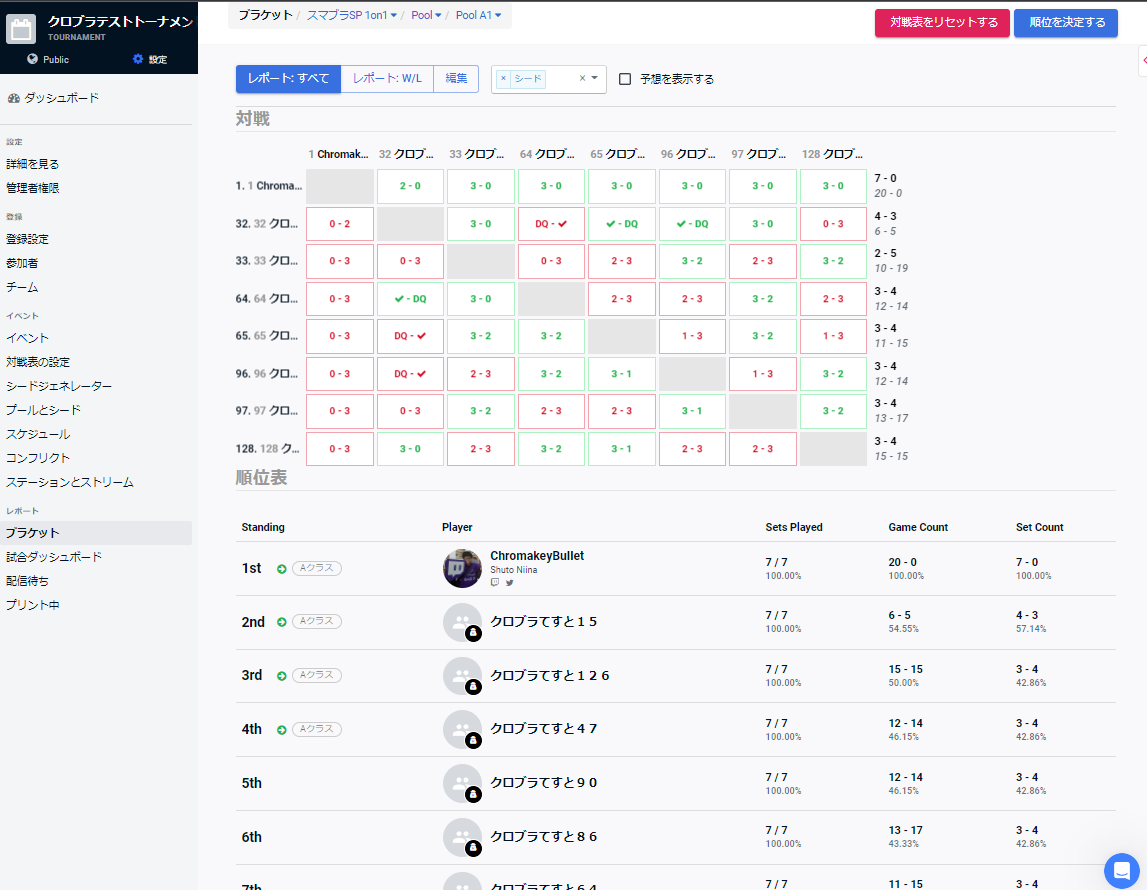
例えばですが下記のように3位~5位がゲームカウント、セットカウントが同じで三つ巴になってしまっている場合。
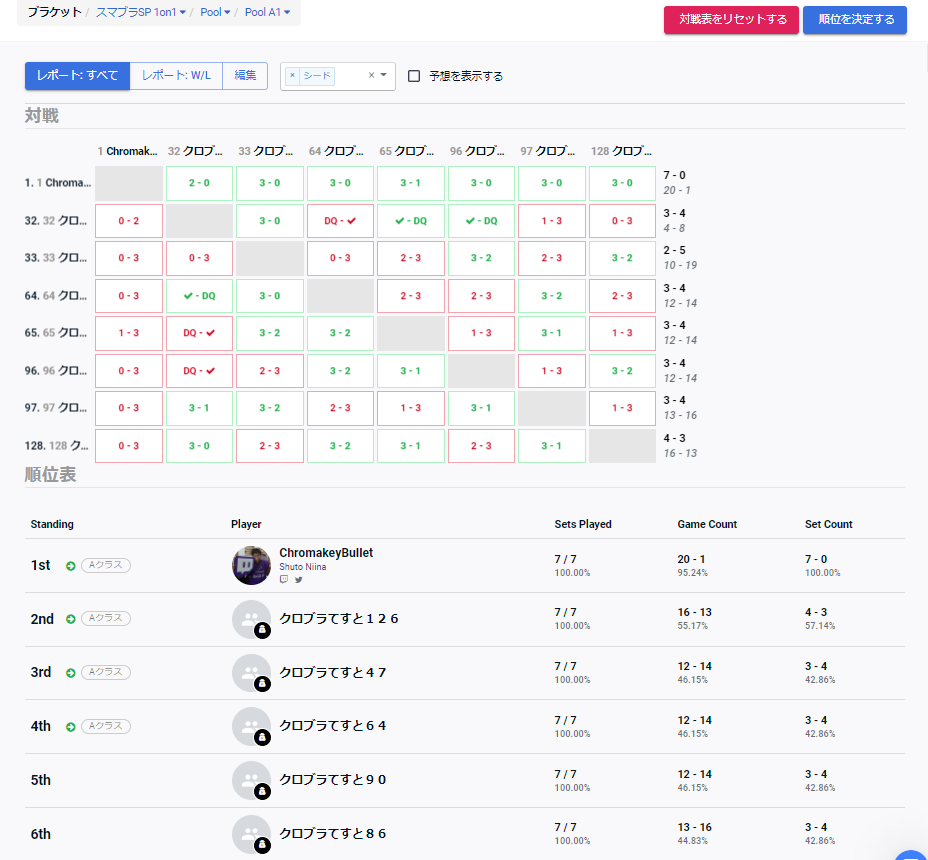
「プレイヤー間では誰が誰から何セット取ってるから実際は勝ち上がるんだけど、gg上は思ってた位置となんか違う」が生じる可能性が大いにあります。
微妙にセットスコアとゲームスコアを見たりしている関係上、国内の一般的なスコアのつけ方及び直接対決の計算式とは認識が異なるようで、思ってもない順位に設定されてしまうというケースもあります。
この場合は「順位を決定する」ボタンから対処が可能です。
このボタンを押すと、順位を自由に入れ替えできる画面が表示されます。
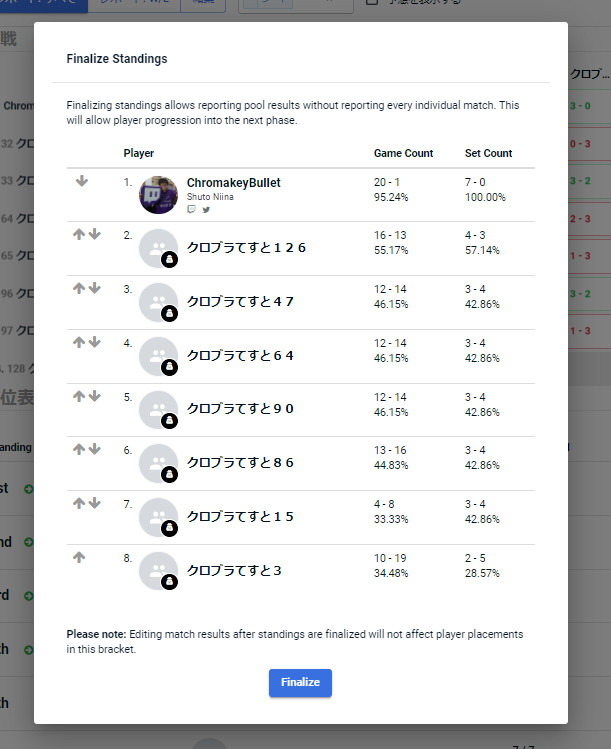
好きなように並び替えた後、「Finalize」ボタン押下で確定されます。
なお、総当たり表のスコアに関係なく順位付けすることも可能ですので、
意図的にボロ負けしているプレイヤーが何らかの事情で勝ち上がることになった場合など(そんな状況あるのか不明ですが)、順番を修正した上で確定すれば勝ち上がるプレイヤーの操作が可能です。

予選開始後に何らかの理由でPoolのやり直しをする場合
予選が始まってしまうと、状態が「進行中」になってしまう関係上、プールのタイプを変更することができなくなります。
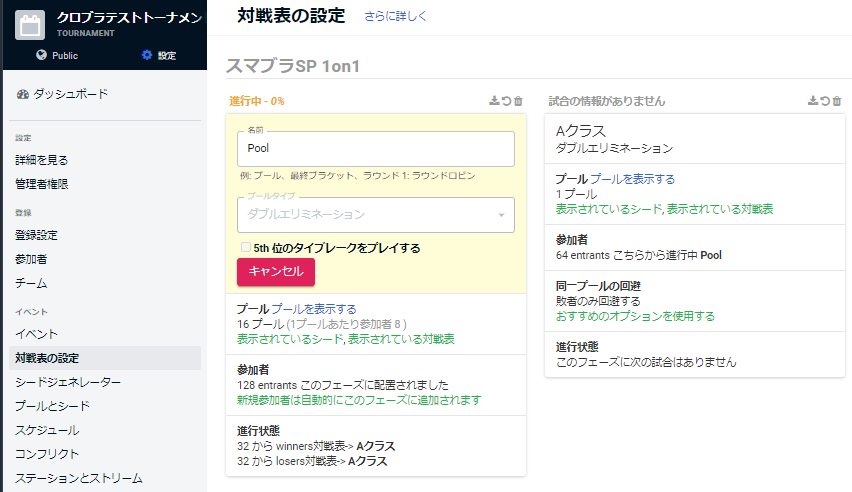
間違えて総当たりで始めてしまったけどやっぱりトナメに変えます、みたいな場合(そんな場合あるのか?)は、
設定タブ > イベント > 対戦表の設定
で、該当のプールの右上
![]()
このエアライドの半分しかない旋回アップみたいなマーク「↺」を押してもらうと、リセットすることが可能です。
予選の進行が始まってしまうと参加プレイヤーの変更等ができなくなるのですが、ここで一旦全部をリセットすることでプレイヤーの入れ替え等も対応可能になります。
キャンセル対応でギリギリまで参加プレイヤーが入れ替わるような状況である場合は、覚えておくと良いかもしれません。
本戦
本戦はトーナメントの場合のみ書いていきます。もし本戦も総当たりを想定しているのであれば、内容としては予選の時の方針と大差ないのでそちらを参考にしてください。
※以降表示画面は設定タブ側、管理者のみ見れるページからのスクショを張り付けます。
予選では「各ブロックに分かれて」「結果入力は予選工程の終了後に入力する」形となるため、考慮しなくてよかったのですが、本戦では「対戦台の管理」がとても重要になってきます。
現状何番台が空いているか、何番台が使用されて何分経過しているか、をどれだけ進行スタッフが把握できるかがトーナメントを円滑に進めるうえで最重要となります。
基本的な入力
前準備として以前の記事で「ステーションの設定」を実施していたかと思います。
こちらは対戦台を管理する上では最重要事項なので、設定しておく必要があります。
「ステーション番号=対戦台番号」の設定を行った上で、対戦台の振り分けができる状態にしてください。
前準備ができたら、本戦トーナメントの名前の欄にマウスカーソルを選択してみましょう。
「Edit Match」「📺モニタの絵文字」「⚡雷の絵文字」のボタンが表示されます。
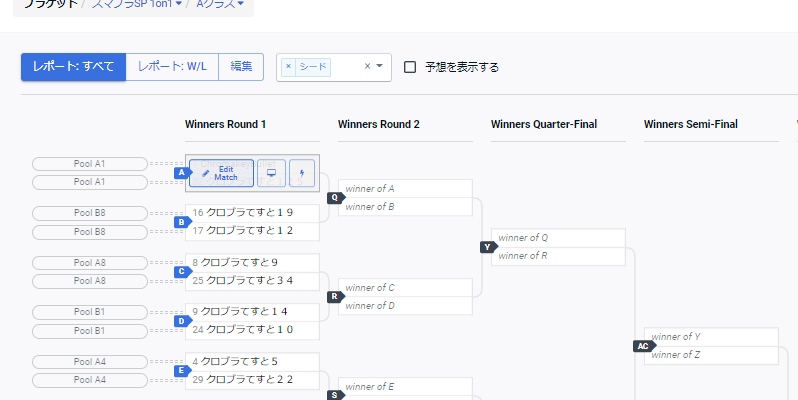
Edit Matchのボタンは結果入力画面が表示されます。
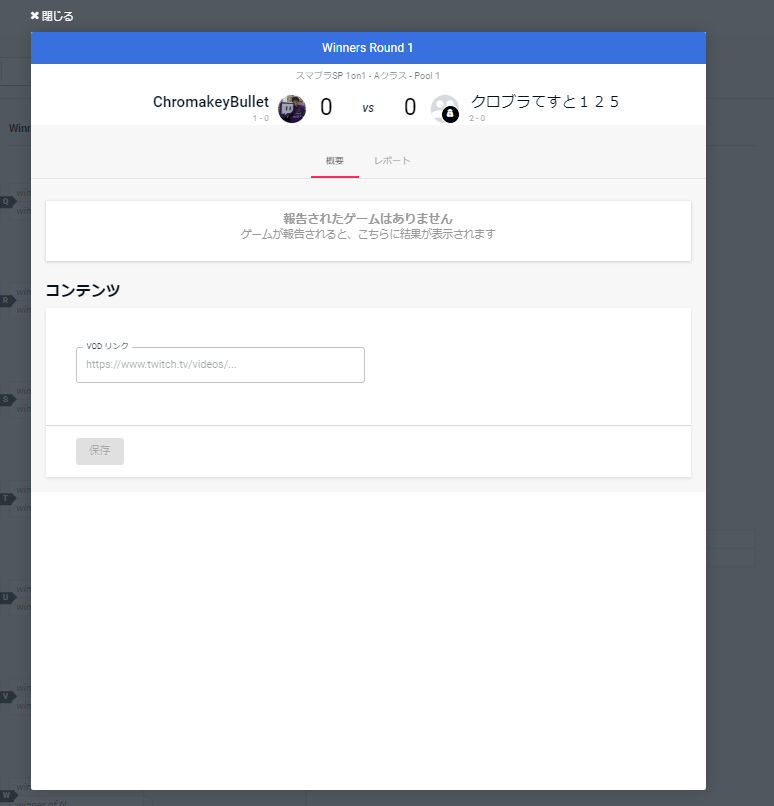
モニタ画面ボタンはクリックで使用する対戦台の番号の指定設定が表示されます。
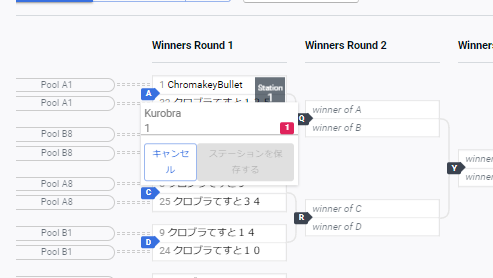
ポップアップの表示サイズ的にとても分かりにくいですが、スクロールできるようになっていて2番台以降もちゃんと表示されます。
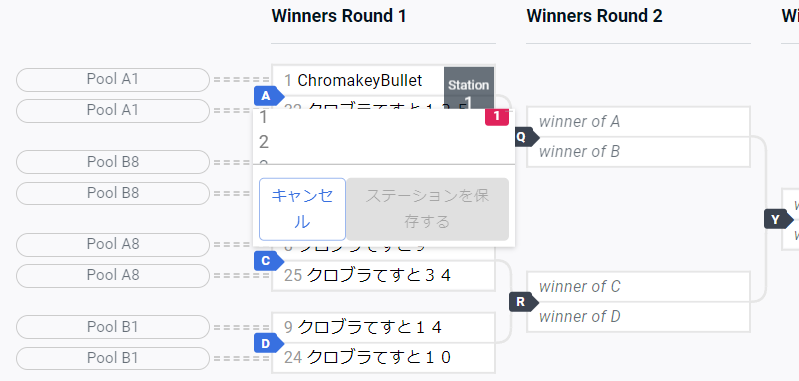
ステーションを指定した場合、「Station 1」のようにプレイヤー名の横に対戦を行うステーション番号が表示されるようになります。
また、モニタボタンのポップアップには、現在試合に割当て済みのステーションは、右側に赤色で割当て数が表示されます。
対戦台を事前に割り当てておくことで、プレイヤーに何番台のモニタで試合を実施するかの周知が行えるのと、現在どの台が空いているかが進行側からも把握できます。
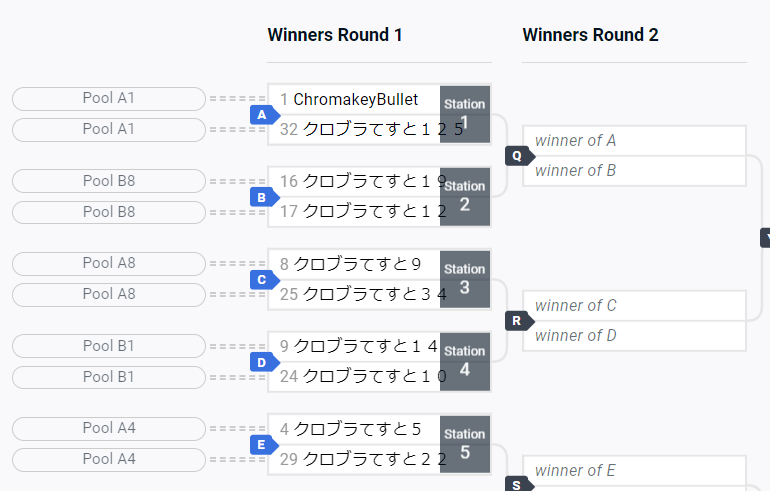
従来のスマブラオフ大会だと、受付で番号札を渡し、終わったら番号札を返却してもらう形で対戦台の把握・調整を行うような形式が多いのではと思います。
start.ggのこの機能の使用を必須とし、gg上で対戦台も指定する運用としておけば番号札の配布の必要がなくなります。
最後に雷マークのボタンは、簡易的に結果報告をする際のボタンです。
小さいポップアップが出るのですぐスコア報告ができます。
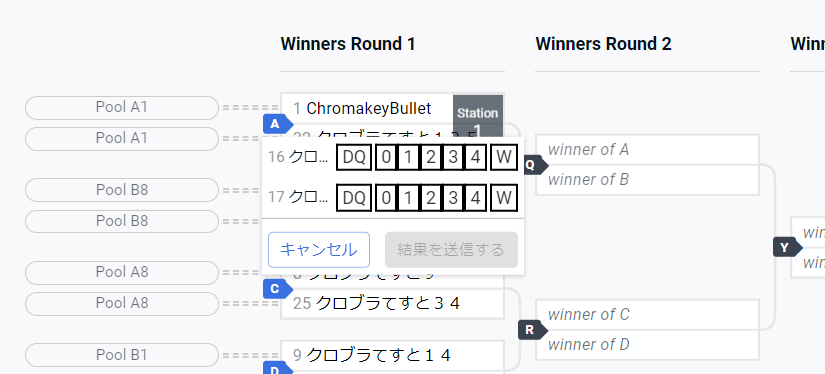
より詳細な結果報告
「Edit Match」のボタンを押した際の詳細情報について。
「レポート」タブから結果が入力できます。
ここは予選も同じなのですが、入力の詳細について細かく見ていきます。
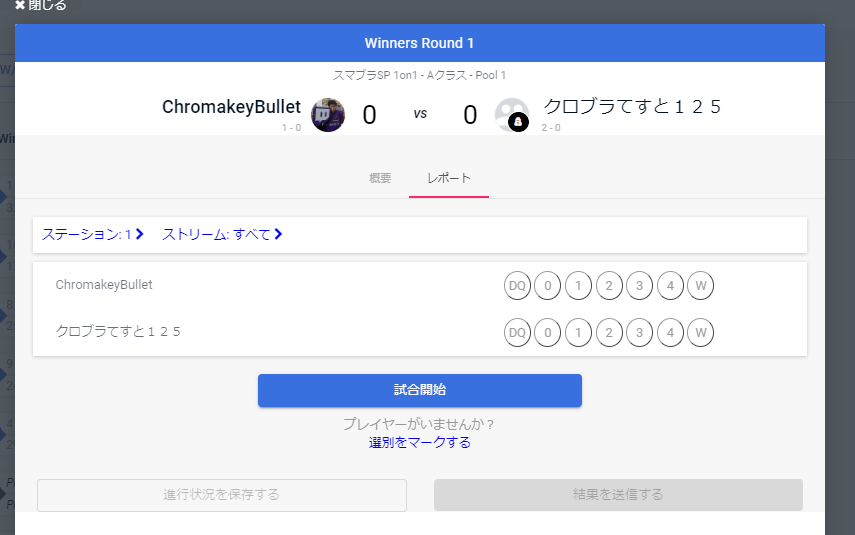
Station指定
「ステーション」のところを押下すると、登録されているステーションの一覧が表示され、「現在割り当て済みのステーション」は割り当て数が右側に赤で表示されます。
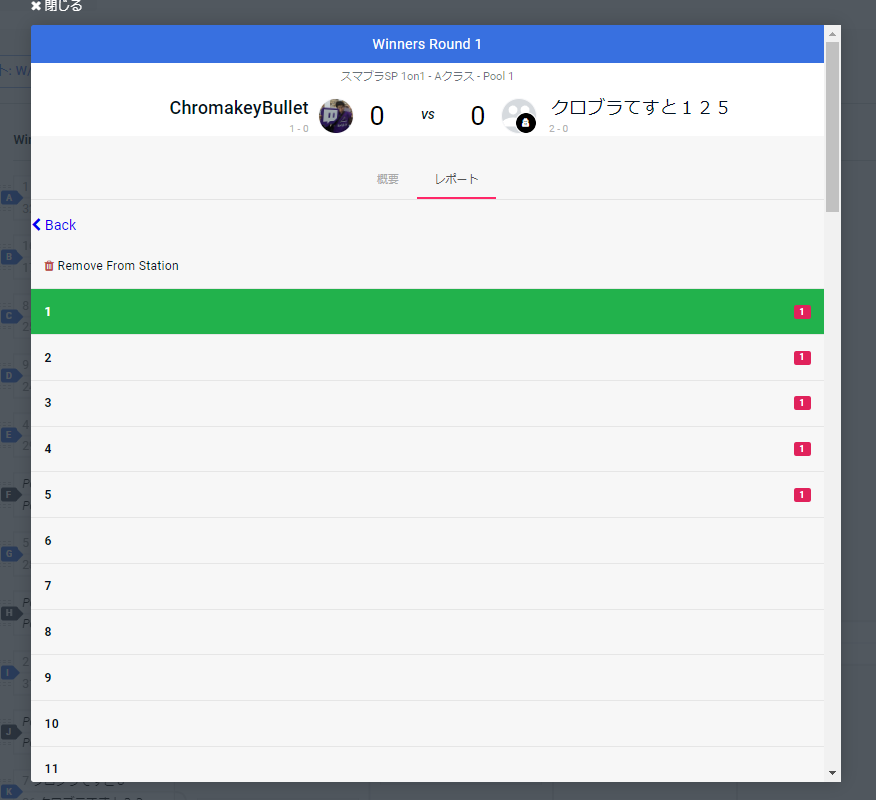
要は進行時に対戦台を割振る際は、この「右側の赤い部分が表示されていない台」にどんどん振っていくという形になります。
そして対戦が終わると「Station 1」の表示が消えて、
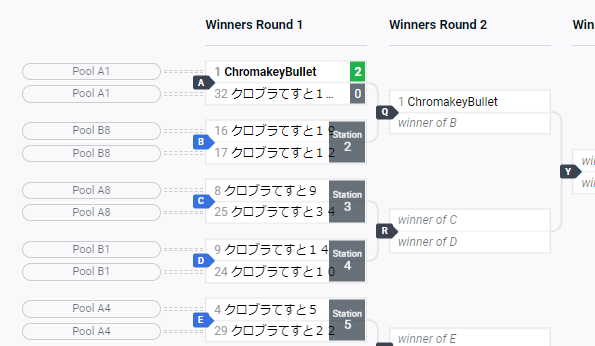
割り当てが解除されるので「Station 1」の右側の赤い数字も表示されなくなります。
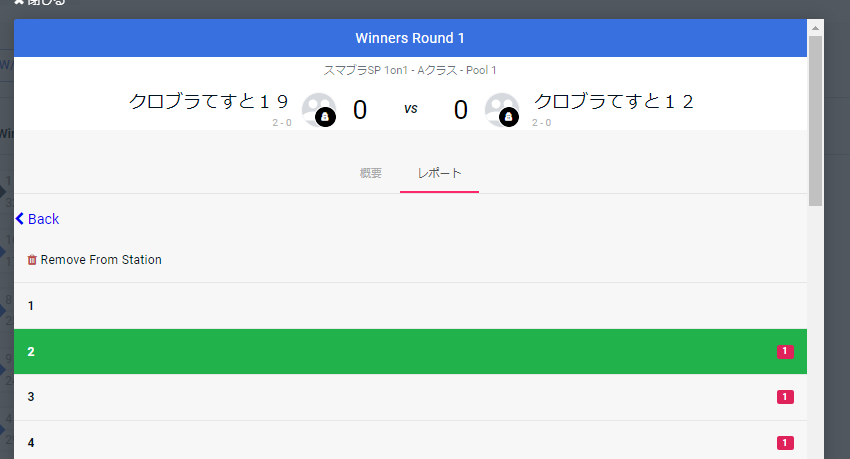
ストリーム指定
「ストリーム」の部分をクリックで配信先の設定を開きます。
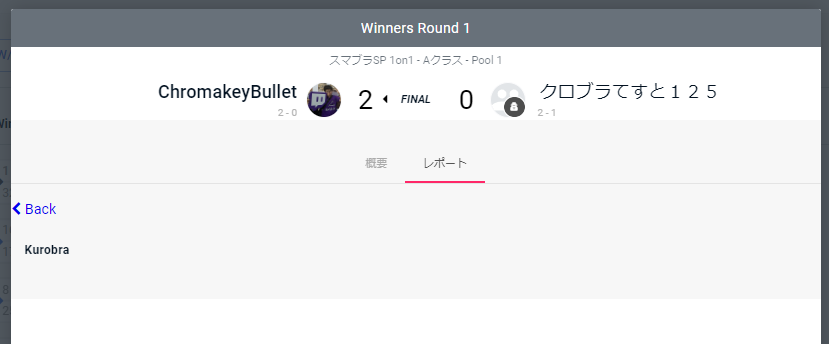
現状Twitchだけですが、どのチャンネルで配信中なのか、というのがわかるようになっています。
海外大会を見るときなどは複数チャンネルで配信する場合もありますが、ggを見ることでどのチャンネルでどの試合が次に配信されるかがわかるため、海外の大型大会の視聴時などにも知識を活かせると思います。
ゲームデータを報告する
「ゲームデータを報告する」のリンクですが、文言だけでは何を言ってるんだ…?となりがちですが、要は「どのステージでどのキャラ使って何ストック残しでどっちが勝った」という情報が残せるものです。
初期画面はこんな感じですが、
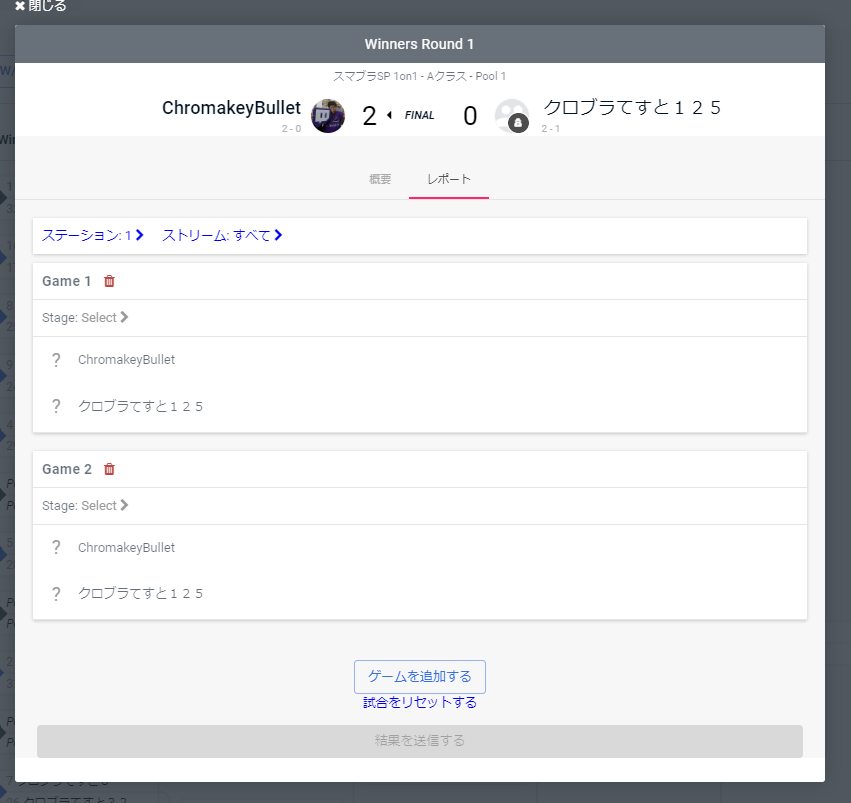
「Stage Select」の部分を押すと、ゲームに応じたステージが表示されます。
今回はスマブラSP想定なので、スマブラSPの全ステージが表示されています。
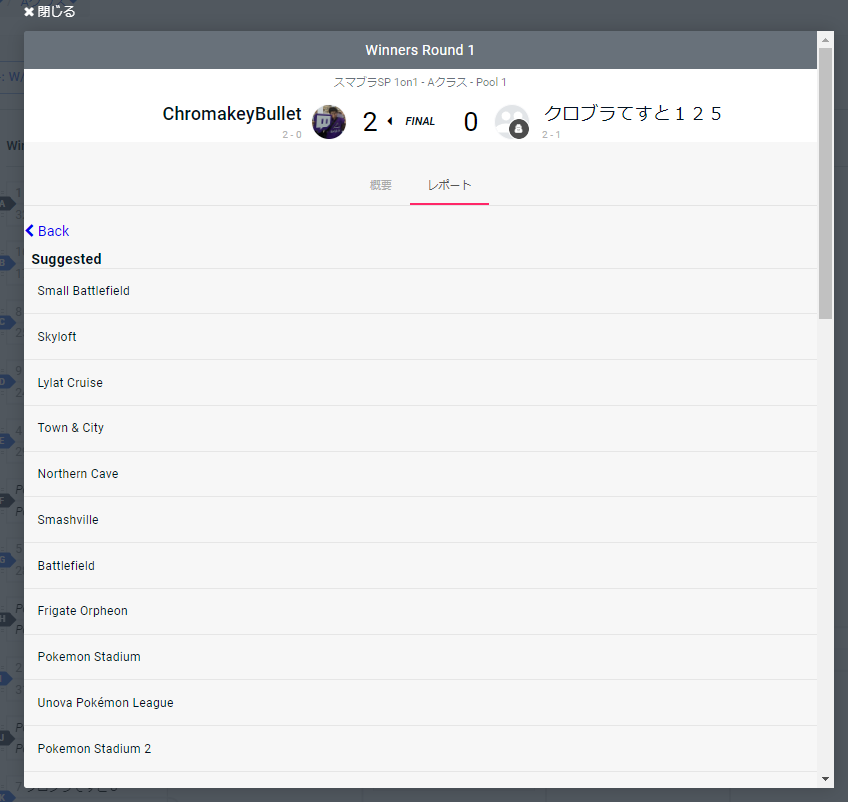
ちなみに主要対戦ステージの英語表記は以下となります。
・終点→Final Destination
・戦場→Battlefield
・小戦場→Small Battlefield
・村と町→Town & City
・すま村→Smashville
・ポケモンスタジアム2→Pokemon Stadium
・カロスポケモンリーグ→Kalos Pokemon League
・ホロウバスティオン→Hollow Bastion
・北の大空洞→Northern Cave
次にプレイヤー名の隣の「?」が表示されている部分をクリックで以下のような表示がされます。
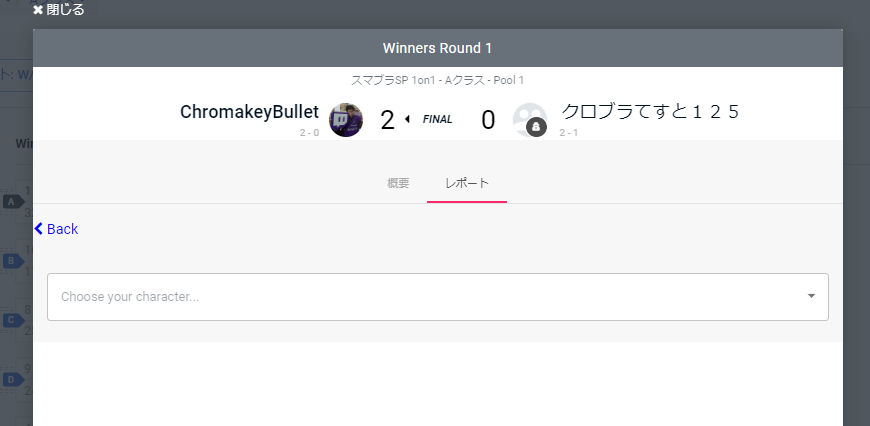
これは使用ファイターを検索・選択できる欄になります。
ただしこちらも英語表記しかないので、入力するにはファイター名の英表記を把握しておく必要があります。
特に覚えづらいのは日本語表記と英表記が大きく異なるガオガエン(Incineroar)とか、ルフレ(Robin)、カムイ(Corrin)、ホムラヒカリ(Pyra/Mythra)辺りでしょうか。
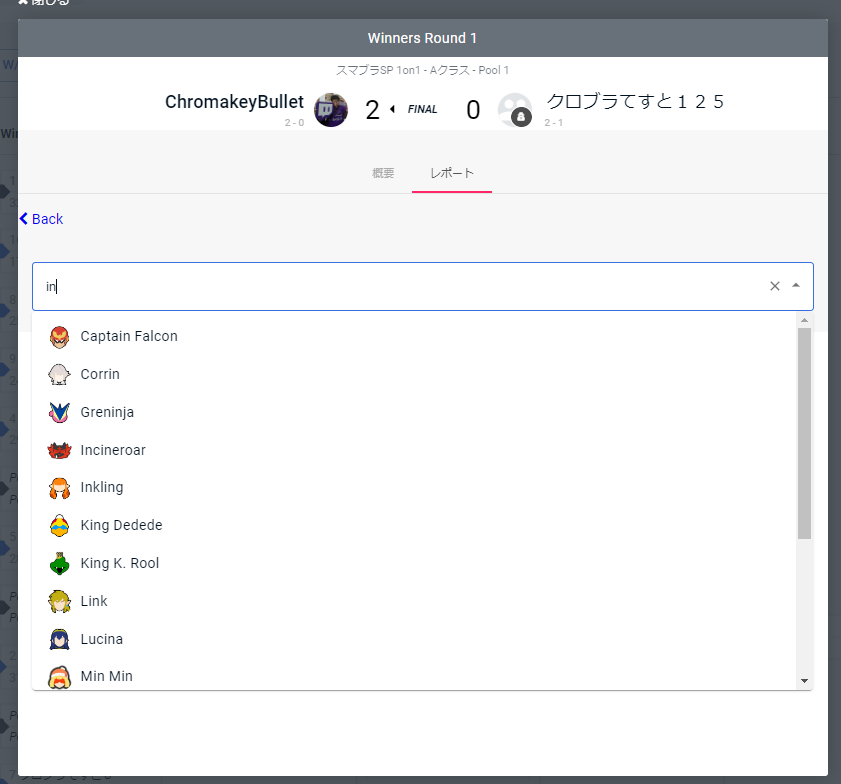
指定するとこのような形でキャラアイコンが表示されます。
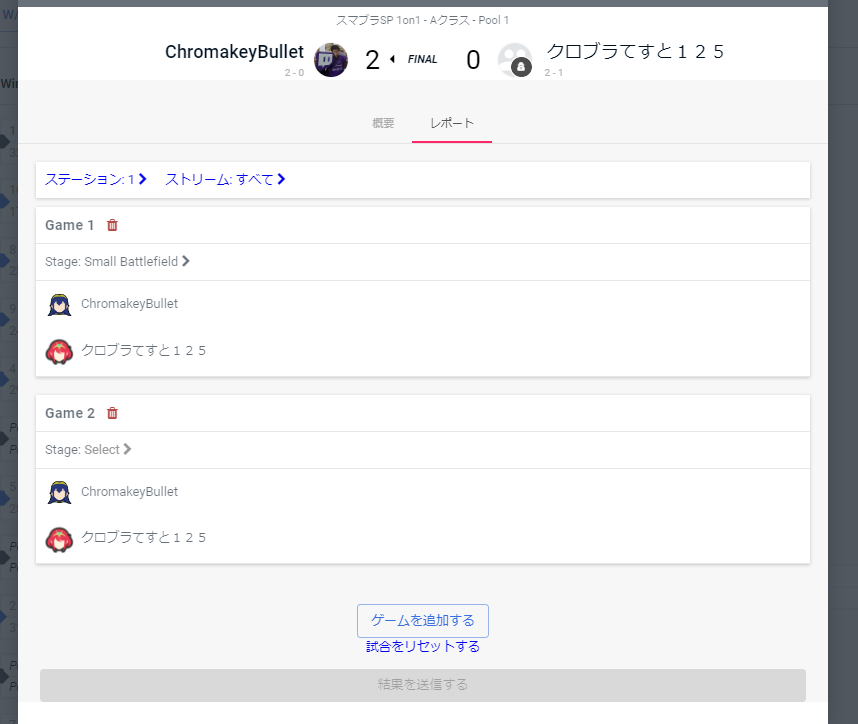
また、勝った方のプレイヤー行を選択することで、勝利時の残ストックの報告もできます。
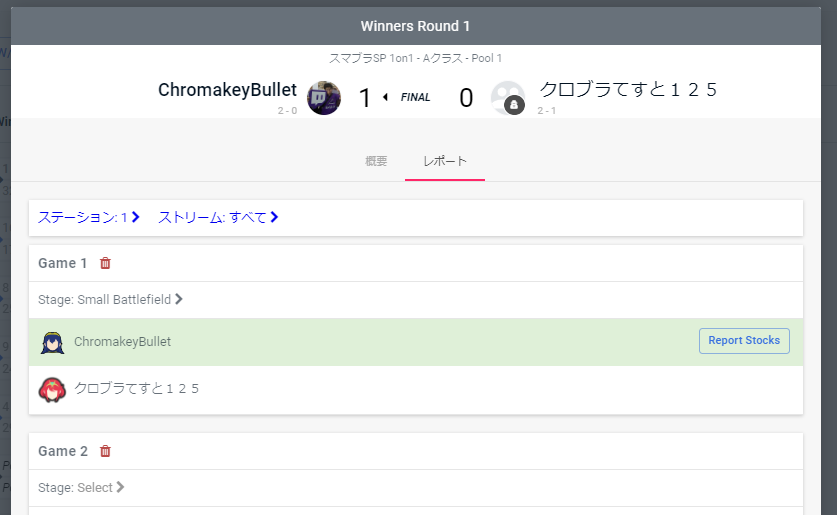
「Report Stocks」のボタンを押すことで、「何ストック残して勝利したか」の指定が可能です。数値を指定せずに勝利入力だけ入れることも可能です。

全試合分を入力し終えたら「結果を送信する」で報告完了です。
BO5時など、追加の試合結果報告が必要な場合は「ゲームを追加する」で入力欄を増やしましょう。
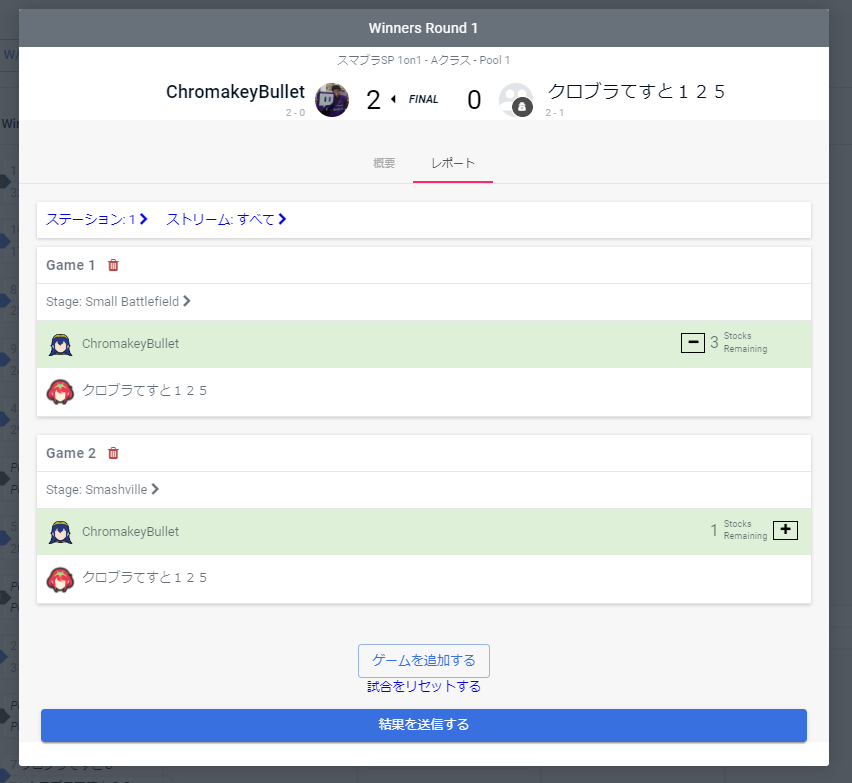
報告を終えるとトーナメント表上に使用ファイターのアイコンが表示されるようになります。
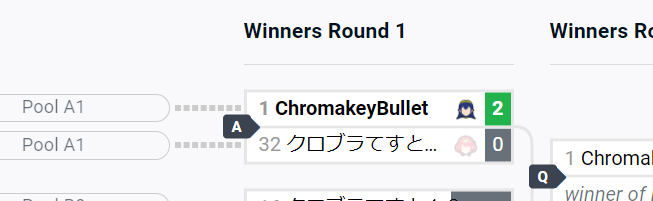
また、再度トーナメント表から「Edit Match」を押した際は、入力した情報が概要タブから閲覧できるようになります。

VODリンクの指定
この試合の配信動画がどれなのか、を登録することができます。
YouTubeやTwitchのリンクを張ると見れるようになります。
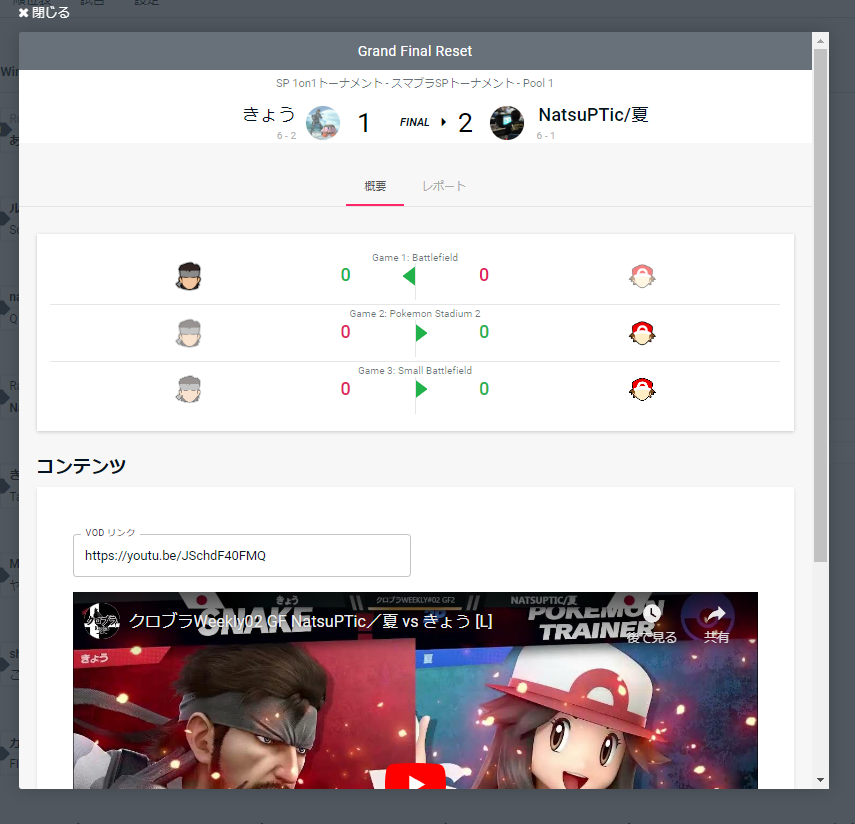
イベントが終わり、配信動画からの対戦箇所の分割作業が終わった後にまたggに動画を登録するのはかなり手間ではあるんですが、後から見直すという点ではあると嬉しいはず…(正直ここまで詳細を見に来る人は果たしているのか?)。
試合の割振り方(参考)
これは直接的にはstart.ggとは関係ないのですが、トーナメントの進行方法として、試合の振り方についても記載しておきます。
ダブルエリミネーションのトーナメントは、トーナメント表を見てわかる通り勝者側の試合の方が少なくなります。
簡易的に8人トーナメントの場合で言うと、
勝者側:WR1→WSF→WF→GF(WF勝者vsLF勝者)
敗者側:LR1(WR1からの敗者同士)→LQF(LR1勝者vsWSF敗者)→LSF(LQF勝者同士)→LF(LSF勝者vsWF敗者)
となります。
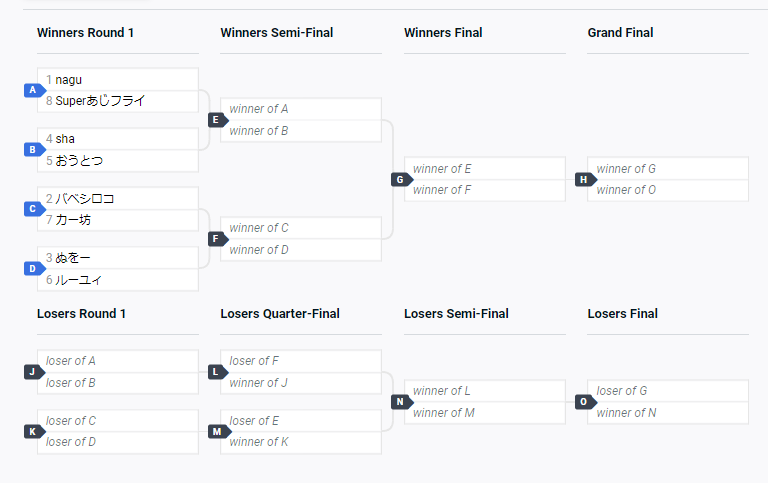
時間経過で試合を追うとわかりやすいですが、勝者側は1試合するたびに敗者側では2試合行います。縦1列の試合は同時進行が可能です。
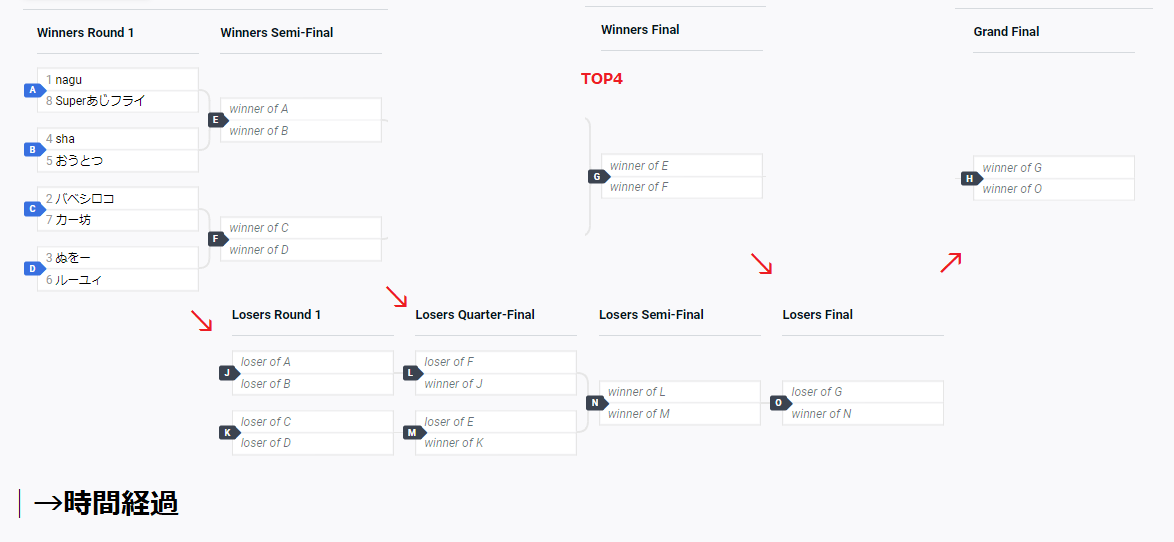
画像の例で、仮にWSFの両試合を配信で順番に実施しようとした場合、LQFではWSFの試合の終わりを待たないといけなくなるため時間のロスが発生します。
実際のトーナメントで見てみましょう。
startgg上ではこのように表示されます。
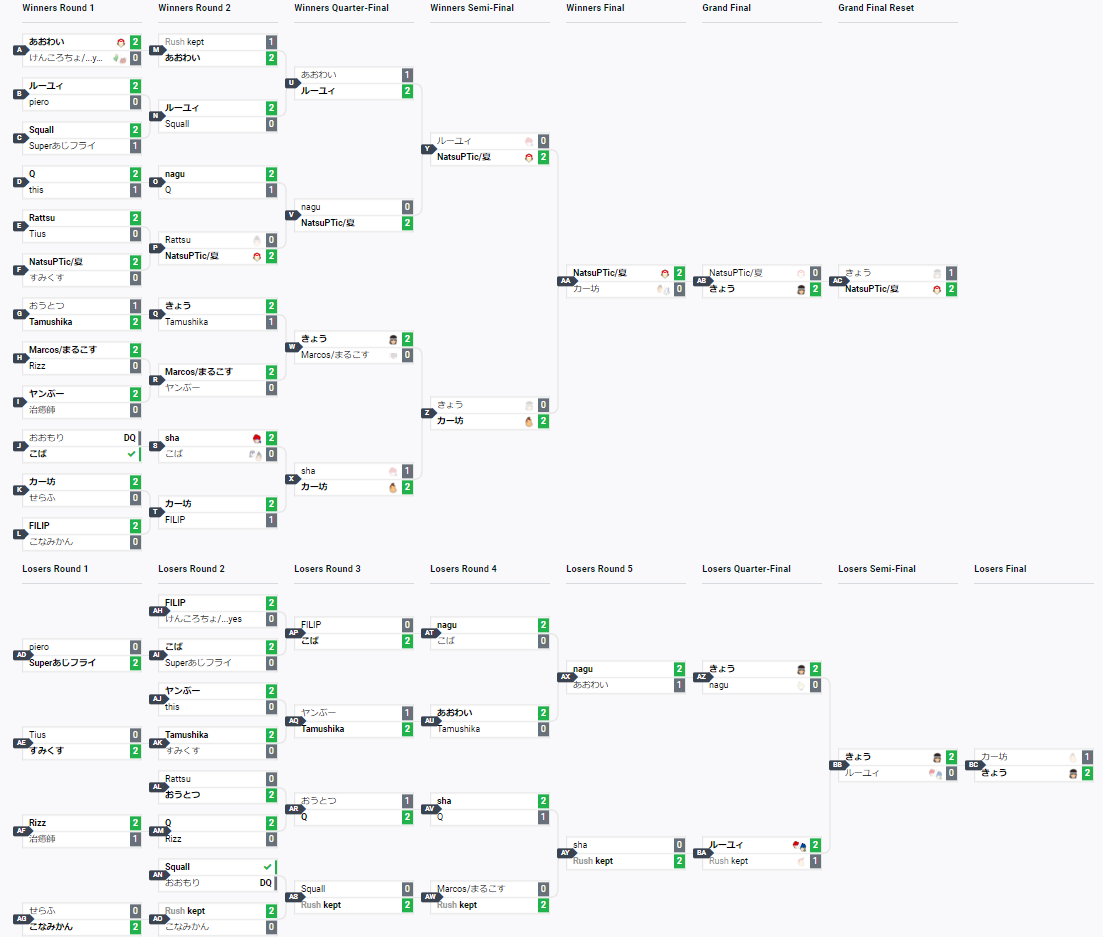
時間経過順に進行する場合は以下のようになります。
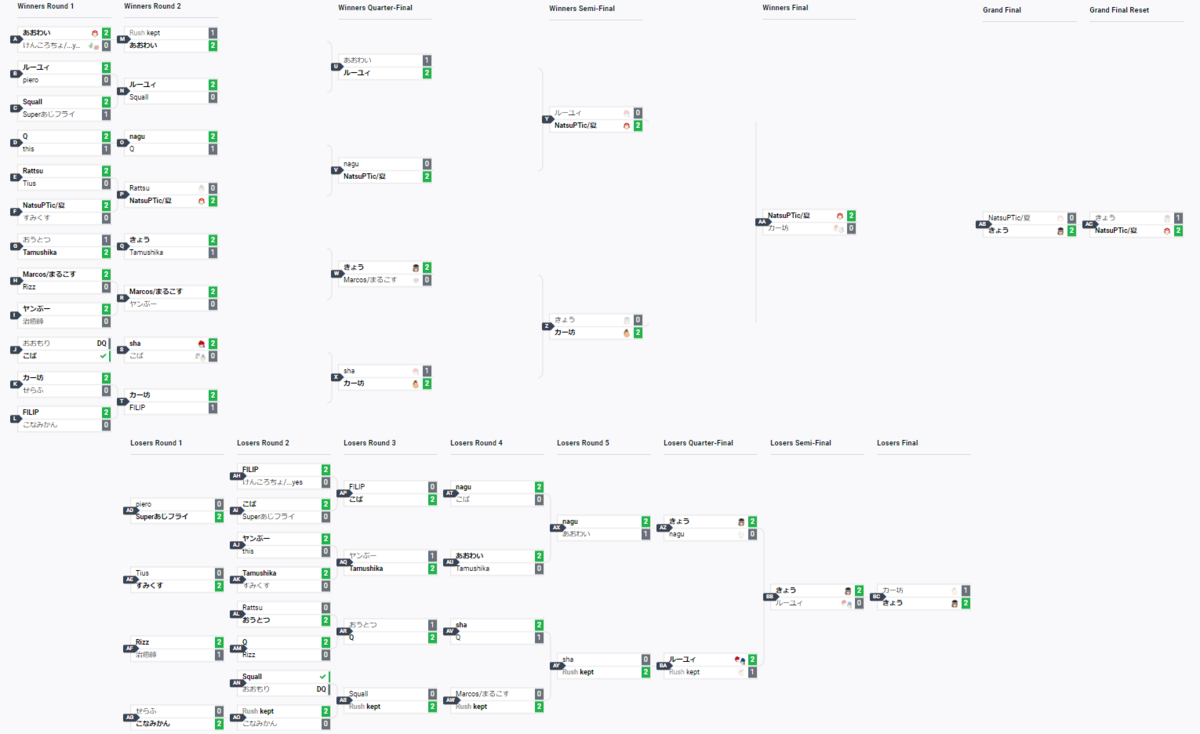
全員が勝者側からスタートするトーナメントは、勝者側の最初の2試合は優先して進める必要がありますが、以降は敗者側の試合に時間がかかってくるので勝者側は配信数を増やすなどで余裕を持たせることができます。
敗者側の試合は基本的に消化できるところからどんどん進めていく必要がありますが、勝者側の試合結果が入ってこないと進められない試合もあるため、勝者側を安易に序盤から全配信にしてしまうと進行が遅れてしまう可能性があるのは認識しておきましょう。
この試合進行の割振りについては、startggのStation機能で、対戦台を事前に指定しておくことで、呼出しも楽になり、startggを見ているユーザー全員に周知できるため参加者も移動がしやすくなります。
特に予選が終わった段階の本戦が始まる前の空き時間には、対戦台の指定を行い、スムーズに動けるように準備しておくと良いかと思います。
トーナメント終了後
順位表
トーナメント終了後にstartggで特に何をするというのはないのですが、順位表を確認できます。
誰が誰に負けたのかなども見れるようになっています。
運営サイドとしては、Twitter投稿用のリザルトを作成するときに使用キャラのカラー聞き忘れとかで参加者にTwitter連絡しないといけないときはここから辿ったりしてます。
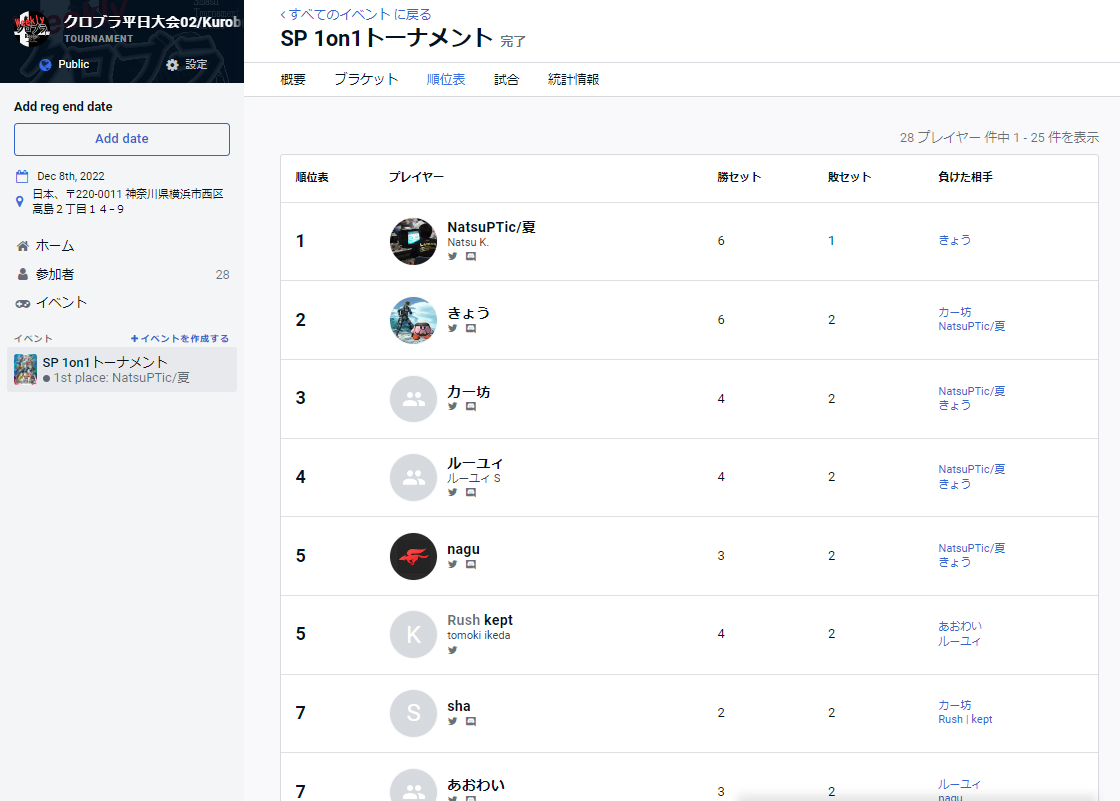
トナメ順位表(クロブラWeekly02)
https://www.start.gg/tournament/02-kurobraweekly-02/event/sp-1on1/standings
統計情報
また、トーナメントの「統計情報」タブからは、トーナメント全体の統計情報が得られます。
確認できる項目としては以下となります。
- 使用回数の多いファイター(Most Used Character)
- アップセット(シード下位がシード上位に勝つこと)の発生回数(Number of Upsets)
- 1ゲームも取らせず2‐0や3‐0で終了した対戦数(Number of Shutouts)
- 各ファイター別の勝利割合

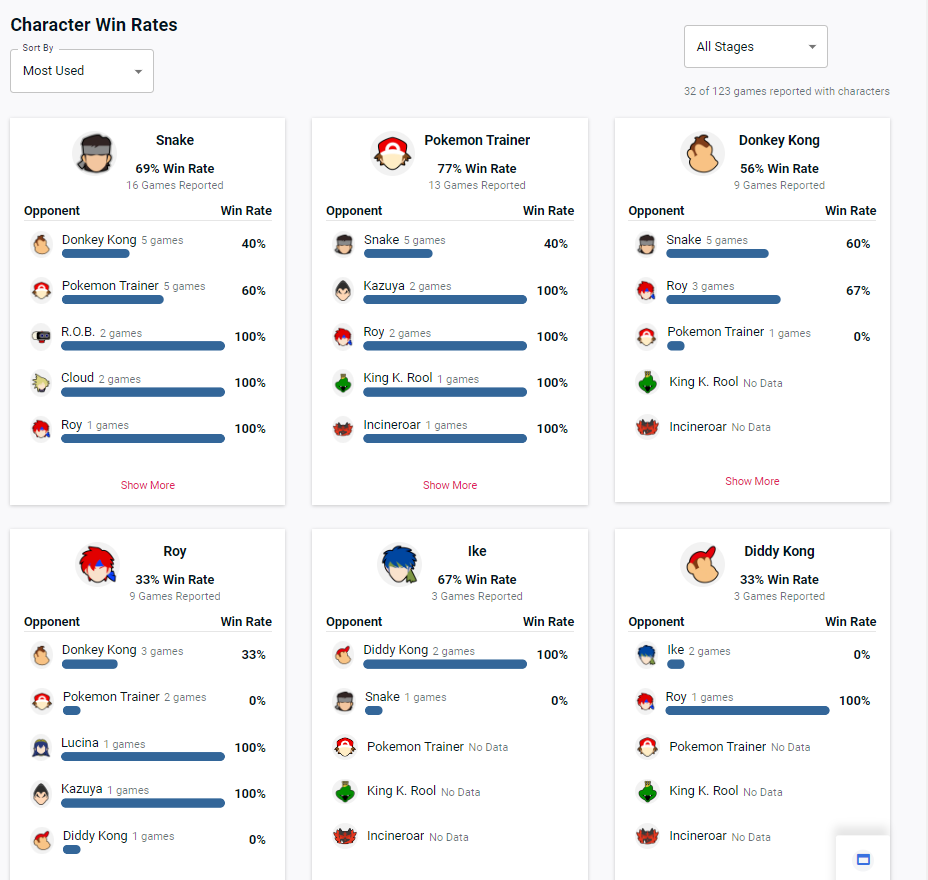
統計情報(クロブラWeekly02)
https://www.start.gg/tournament/02-kurobraweekly-02/event/sp-1on1/stats
ファイターに関しては手打ちで入力しないといけないので、トーナメント全体のデータの網羅は不可能に近いです(全試合使用キャラまで報告が必要になるので大変)。
入れられたら面白そうですけどね。
アップセットの回数についてはシード決めに反映してくるところなので、次回以降のトーナメントを組む際に参考になるかと思います。
アップセットが異常に多い状態ということは、「トーナメントの初期配置に問題があった」という可能性もあります。
プレイヤーのどちらが勝つかという点についてはその時の調子とかもあるかと思いますし、勝負事ですので一概に「この人の方が絶対強いから勝つ」ということはあり得ません。またほぼほぼ実力が同じぐらいの人同士の対戦でも、数値としてはシードでランク付けされているためアップセットとしてカウントされることもあります。
そのためアップセット回数が0になることはないのですが、シードの付け方としてはなるべく少なくなるように組めた方が良いトーナメントと言えるので、普段から気にして大会ごとの比較をしてみると良いデータが得られるかもしれません。
まとめ
最後の記事もめっちゃ長文になってしまいましたが、startggで大会運営を行うにあたり必要な事項は書き出せたと思うので、今後使用する主催者、スタッフの方に参考になると嬉しいです。
また実際に進行してみた際の不明点などもあれば、個別に会話できると思いますので遠慮なく聞いていただければと思います。